edge如何导入电脑上的收藏夹?Win10 edge导入收藏夹的方法!
时间:2017-04-06 来源:互联网 浏览量:
之前小编刚给大家分享了如何备份Edge浏览器收藏夹的方法!在这里小编将继续给大家分享下恢复之前所备份的收藏夹网页的技巧。
步骤:
1、按下【Win+R】组合键打开运行,输入:%UserProfile%\Favorites 按下回车键’;
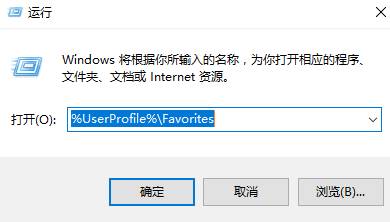
2、将之前备份的收藏夹内容复制到该文件夹中;
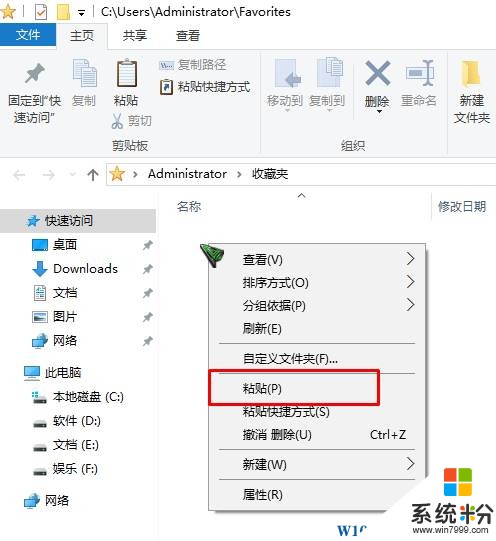
3、打开Edge浏览器,点击【收藏夹】按钮,点击【导入收藏夹】;
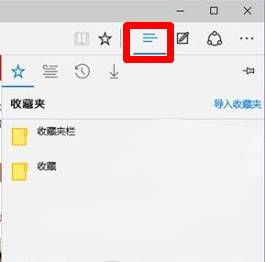
4、勾选【Internet Explorer】 点击导入即可。
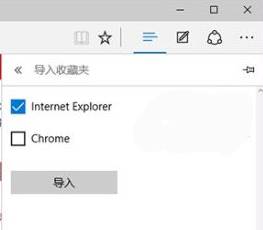
关于如何在Edge浏览器导入收藏夹的方法就给大家介绍到这里了,更多有趣的请关注:www.win7999.com
步骤:
1、按下【Win+R】组合键打开运行,输入:%UserProfile%\Favorites 按下回车键’;
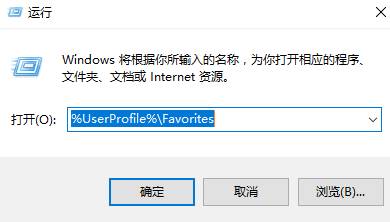
2、将之前备份的收藏夹内容复制到该文件夹中;
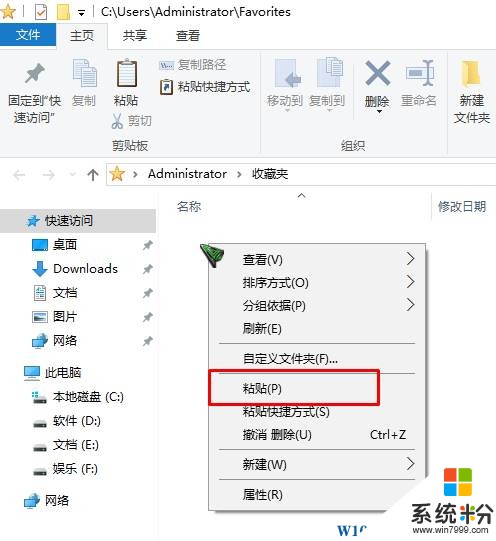
3、打开Edge浏览器,点击【收藏夹】按钮,点击【导入收藏夹】;
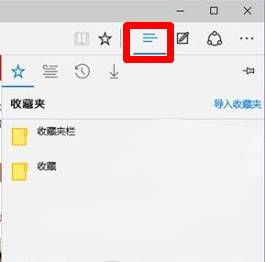
4、勾选【Internet Explorer】 点击导入即可。
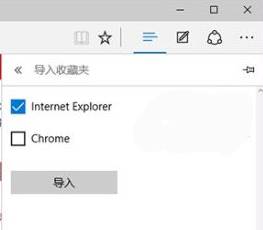
关于如何在Edge浏览器导入收藏夹的方法就给大家介绍到这里了,更多有趣的请关注:www.win7999.com
我要分享:
相关教程
- ·Edge浏览器如何导入IE浏览器的收藏夹数据?
- ·win10如何导出edge收藏夹?win10 edge浏览器收藏夹备份方法!
- ·Win10文件夹中的导航窗格收藏夹显示设置方法
- ·Win10 14316 Edge 浏览器收藏夹树形目录如何用 Win10 14316 Edge 浏览器收藏夹树形目录使用的方法有哪些
- ·Win10系统Edge浏览器如何显示收藏夹栏?设置方法
- ·Win10系统收藏夹路径在哪?Win10备份或批量删除收藏夹网址技巧
- ·桌面文件放在d盘 Win10系统电脑怎么将所有桌面文件都保存到D盘
- ·管理员账户怎么登陆 Win10系统如何登录管理员账户
- ·电脑盖上后黑屏不能唤醒怎么办 win10黑屏睡眠后无法唤醒怎么办
- ·电脑上如何查看显卡配置 win10怎么查看电脑显卡配置
win10系统教程推荐
- 1 电脑快捷搜索键是哪个 win10搜索功能的快捷键是什么
- 2 win10系统老是卡死 win10电脑突然卡死怎么办
- 3 w10怎么进入bios界面快捷键 开机按什么键可以进入win10的bios
- 4电脑桌面图标变大怎么恢复正常 WIN10桌面图标突然变大了怎么办
- 5电脑简繁体转换快捷键 Win10自带输入法简繁体切换快捷键修改方法
- 6电脑怎么修复dns Win10 DNS设置异常怎么修复
- 7windows10激活wifi Win10如何连接wifi上网
- 8windows10儿童模式 Win10电脑的儿童模式设置步骤
- 9电脑定时开关机在哪里取消 win10怎么取消定时关机
- 10可以放在电脑桌面的备忘录 win10如何在桌面上放置备忘录
win10系统热门教程
- 1 W10系统电脑一直重启怎么办,W10系统解决循环重启的方法
- 2 Win10正式版怎么让壁纸自动换?Win10壁纸自动切换设置方法!
- 3 为什么win10只有重启后才能进入系统 求助wp开机蓝屏重启的解决方法
- 4Win10系统服务和组策略空白无显示的解决方法
- 5激活windows 10 教育版 win10教育版激活方法
- 6Ghost Win10系统下载 迅雷地址!
- 7win10 32位office卸载及64位office2016安装激活的方法
- 8win10怎么连接xp的打印机 XP系统如何在WIN10上连接打印机
- 9Win10如何一次选中多个文件夹?电脑一次选中多个文件夹的方法!
- 10要查看win10电脑硬盘读写速度该怎么办 查看win10电脑硬盘读写速度的方法
最新win10教程
- 1 桌面文件放在d盘 Win10系统电脑怎么将所有桌面文件都保存到D盘
- 2 管理员账户怎么登陆 Win10系统如何登录管理员账户
- 3 电脑盖上后黑屏不能唤醒怎么办 win10黑屏睡眠后无法唤醒怎么办
- 4电脑上如何查看显卡配置 win10怎么查看电脑显卡配置
- 5电脑的网络在哪里打开 Win10网络发现设置在哪里
- 6怎么卸载电脑上的五笔输入法 Win10怎么关闭五笔输入法
- 7苹果笔记本做了win10系统,怎样恢复原系统 苹果电脑装了windows系统怎么办
- 8电脑快捷搜索键是哪个 win10搜索功能的快捷键是什么
- 9win10 锁屏 壁纸 win10锁屏壁纸设置技巧
- 10win10系统老是卡死 win10电脑突然卡死怎么办
